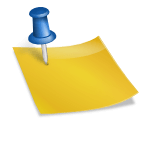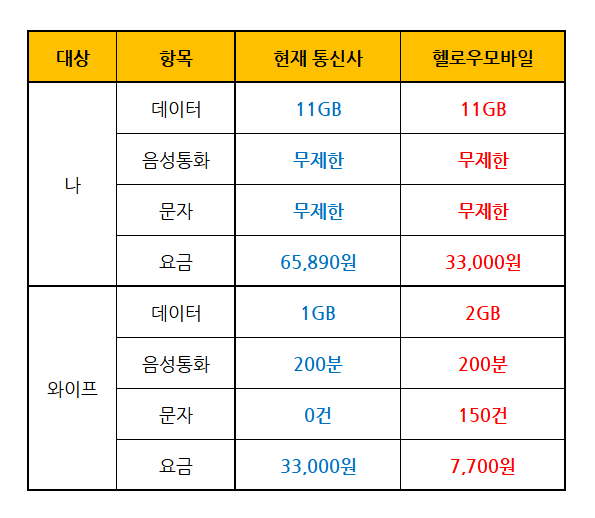좋아하는 프로그램이나 미국드라마등을 시청하는것은 좋아합니까?? 저는 본방사수가 어려워서 NETFLIX를 적극적으로 이용하는 편입니다. 저희 남편은 드라마나 예능도 많이 찾는 편이거든요. 요즘은 영화관에 못 가게 되어서 더 애용하는 어플이기도 한 것 같네요. 집에서 TV 접속으로 보는 날이 많아지다 보니 자연스럽게 넷플릭스 화질 설정 방법에 관심을 갖게 됐습니다. 바꾸기가 복잡할 줄 알았는데 생각보다 너무 심플하고 쉽게 해결되었어요!
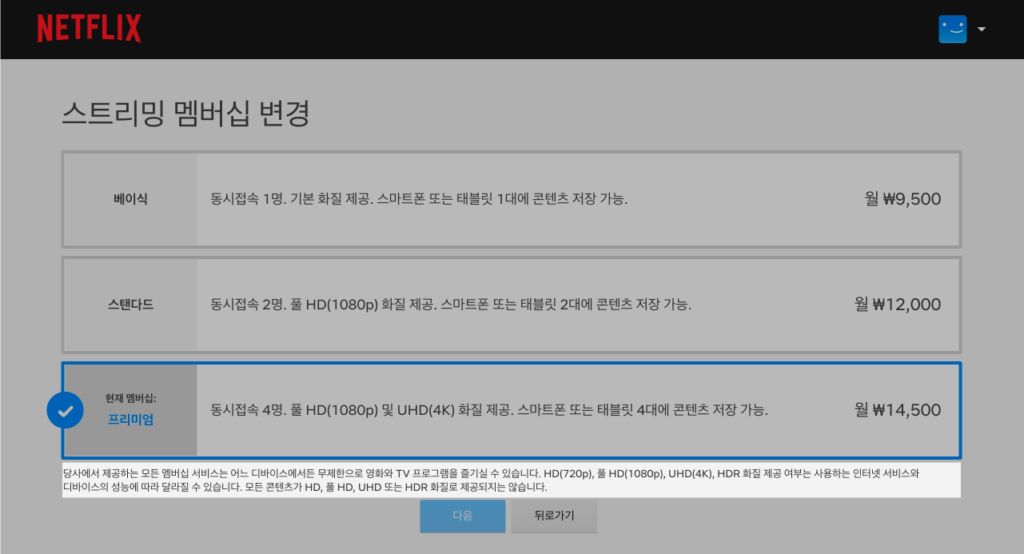
넷플릭스를 저는 주로 앱으로 쓰는 편이고 신랑은 TV로 봐요. 하지만 컴퓨터로도 시청하시는 분들이 많을 거예요. 그래서 앱(Android, Apple OS)이랑 컴퓨터로 하는 방법을 다 해봤거든요. 결론적으로는 PC에서 하는 방식으로 넷플릭스 화질 설정을 바꿔야 했습니다. PC Version
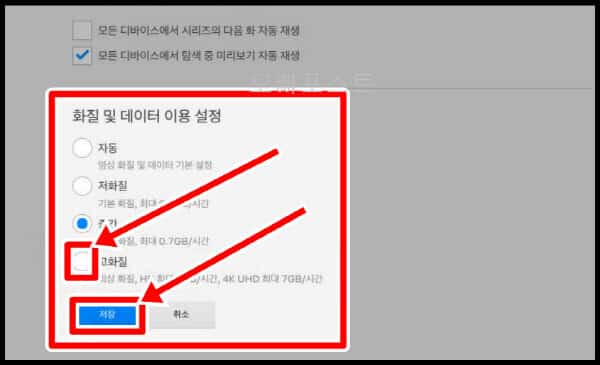
기본적으로 인터넷 창에 들어가시면 핸드폰으로도 어렵지 않게 할 수 있어서 제일 먼저 보여드릴게요. 오른쪽 상단 계정을 의미하는 아이콘을 클릭하시면 관련 메뉴가 나옵니다. 마이페이지 들어가려고 누르시면 됩니다.
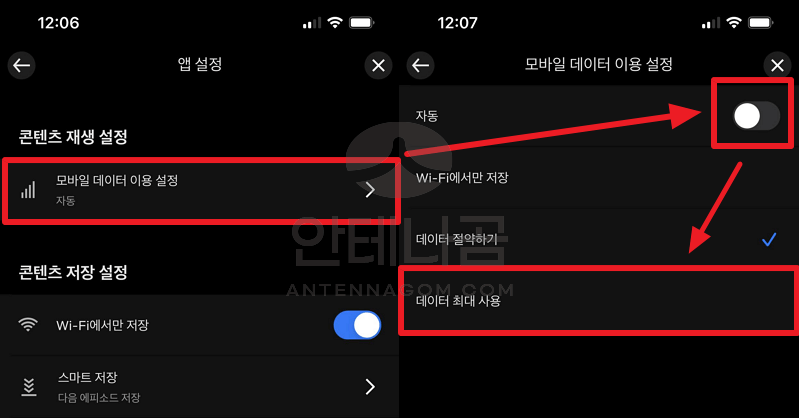
아이콘을 눌러주시면 하단에 계정이라는 상세 리스트가 보입니다. 여기를 클릭해 줍니다.
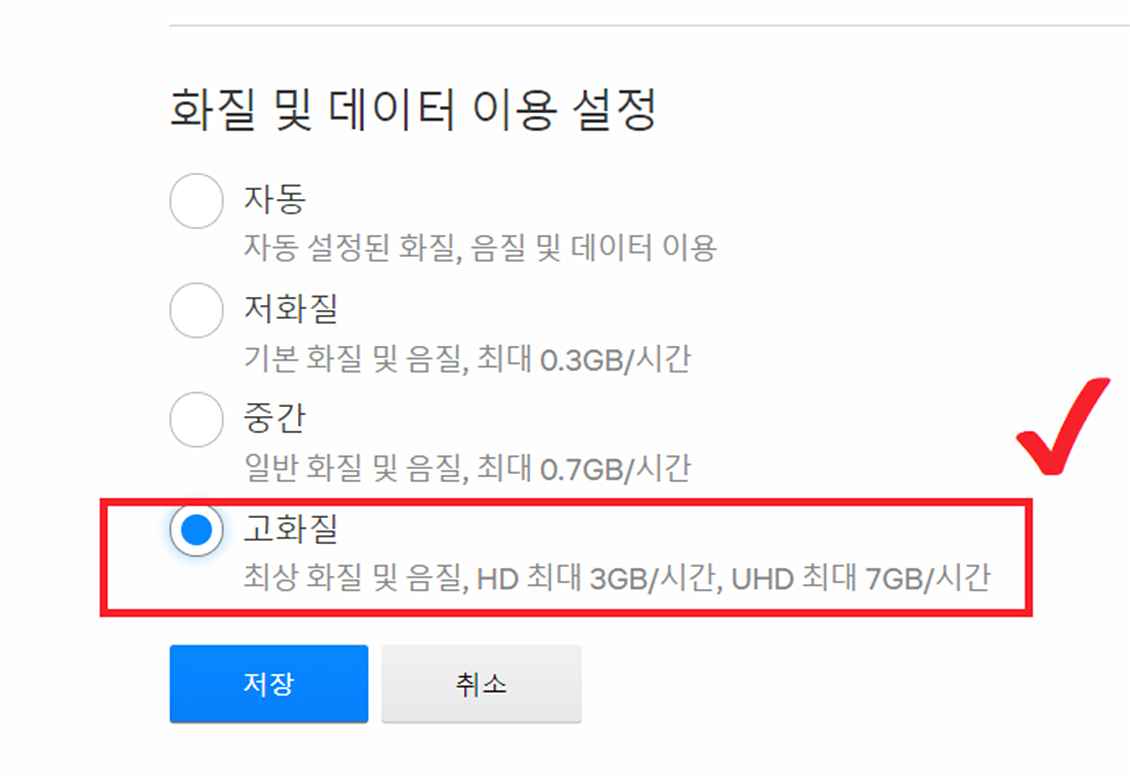
그러면 본인이 가지고 있는 멤버십 관련 정보가 계속 나옵니다. 우리는 프리미엄을 사용하고 있기 때문에 4명까지 동시 접속이 가능하며 4개의 디바이스에 동영상을 저장할 수도 있습니다. 게다가 HD와 4K UHD를 지원하고 있기 때문에 넷플릭스 화질 설정을 통해 좀 더 선명하게 즐기고 싶습니다. 클릭 몇 번만으로 바로 바꿀 수 있어서 정말 편했어요.
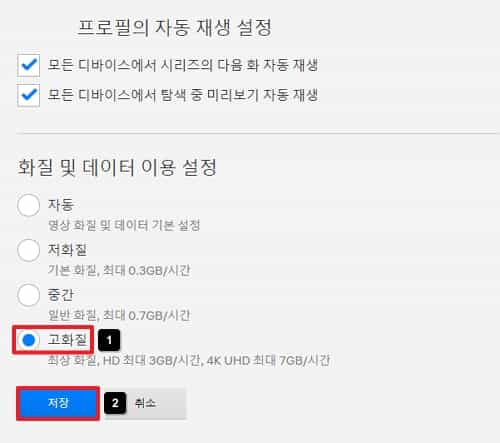
NETFLIX에는 다양한 프로필을 작성하고 디테일하게 세팅해 둘 수 있다는 편리성도 존재합니다. 이번에는 넷플릭스 화질 설정에 관한 이야기가 주제라 적당히 그 부분만 설명해드릴게요. 스크롤을 계속 낮추시면 만들어놓은 계정이 보입니다. 이쪽으로 들어가서 하시면 됩니다. 다만 하나만 바꾼다고 다 바뀌는 것은 아니기 때문에 전체 보존을 원하시면 하나씩 눌러서 진행해주시는 것만 염두에 두시면 될 것 같습니다.

변경하고자 하는 Profile을 클릭하면 상세항목이 나오는데 맨 아래에 재생설정이라는 곳이 보입니다.거기 체크해주세요.
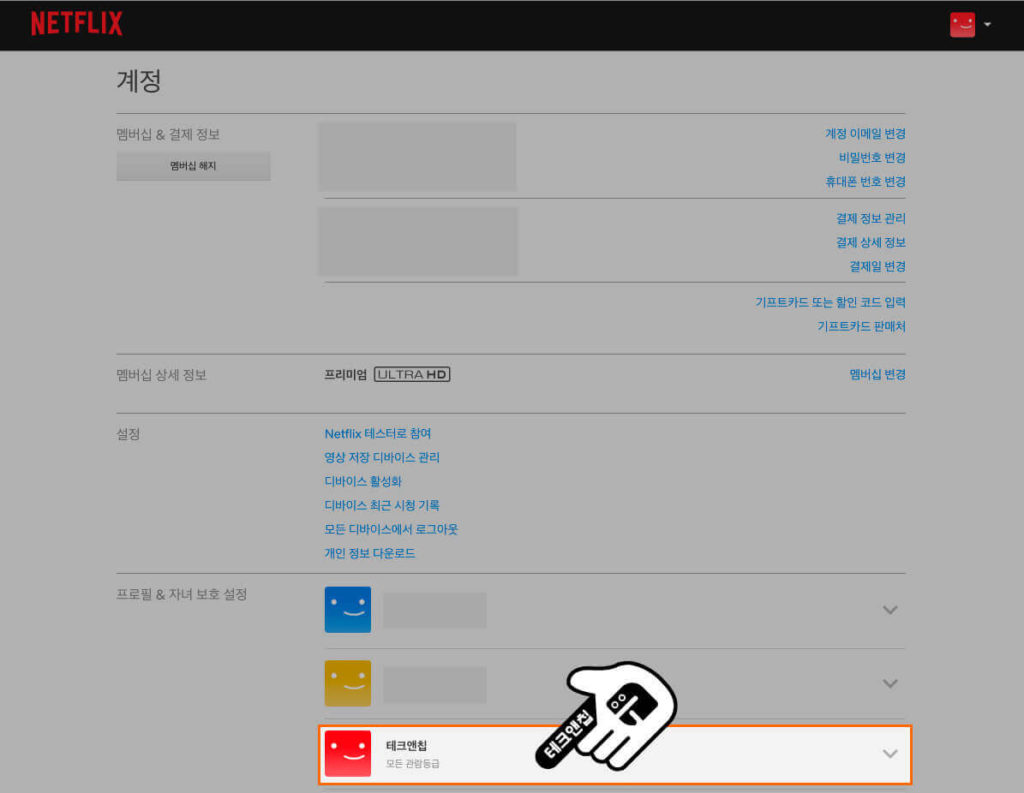
원하는 모드를 선택한 후 저장을 누르기만 하면 됩니다. 심플한 과정이죠?다만 위에서도 설명했듯이 여러 프로필을 만들어 놓은 상태라면 각각 들어가서 똑같이 해주세요. Mobile ver. 1 (Android)
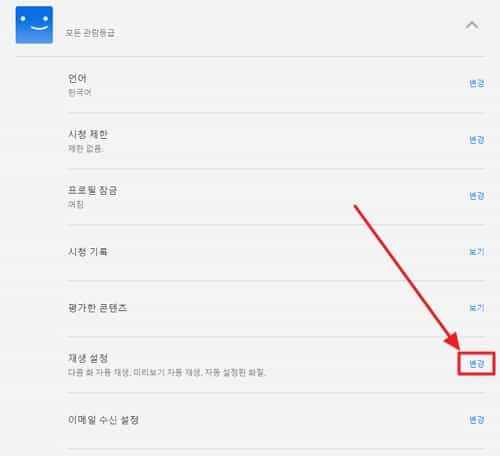
나는 TV보다는 일하면서 옆에 켜두는 날이 많기 때문에 앱을 통해 들어가는 경우가 많습니다. 그래서 제가 사용하는 스마트폰을 이용해도 바꿔보겠습니다.

메인으로 사용하는 디바이스는 안드로이드인데요. 여기서는 뭔가 어려운 일이 없었어요. 로그인 후 동일하게 마이페이지 아이콘을 눌러주세요.그러면 인터넷 창이 열리고 PC에서 했던 것과 같은 과정으로 진행되거든요. 그래서 제가 컴퓨터로 하는 방법을 먼저 보여드렸거든요 🙂 안드로이드에서는 추가로 설명할 것이 없거든요. Mobile ver.2 (Apple OS)근데 애플에서는 좀 달라요. 네이버 앱에서 넷플릭스를 검색하면 앱을 통해서 들어가서 변경이 안 되거든요. 예전에는 앱 내에서도 바꿀 수 있었던 것 같은데 지금은 안 되는지 안 보였어요. 그럼 아이폰으로는 안 되냐고요?방법은 있습니다. 사파리를 통해서 진입하시면 됩니다. 그러면 PC에서 하는 것과 같은 형식으로 할 수 있습니다.그러면 계정에서 바꾸고 싶은 프로필 누르고 재생쪽으로 들어가서 원하는 대로 체크하고 저장하면 완성입니다. 알면 엄청 쉬운데 모르고 찾으려면 어디 있는지 헷갈리잖아요. 아직 바꾸지 않았다면 해보는 것도 좋아요:)그러면 계정에서 바꾸고 싶은 프로필 누르고 재생쪽으로 들어가서 원하는 대로 체크하고 저장하면 완성입니다. 알면 엄청 쉬운데 모르고 찾으려면 어디 있는지 헷갈리잖아요. 아직 바꾸지 않았다면 해보는 것도 좋아요:)